Fontos: A Kifizetések alkalmazás november 30-án megszűnik. Köszönjük, hogy részt vett az alkalmazás előzetes verziójában. Az alkalmazás előzetes verziójában tanultakat felhasználva tájékoztatjuk a jövőbeli fizetési ajánlatokat a Teamsben. Győződjön meg arról, hogy ez előtt a dátum előtt leválasztotta az alkalmazást a fizetési szolgáltatókról.
Megjegyzés: A Kifizetések alkalmazás jelenleg csak az Egyesült Államok és Kanadában regisztrált vállalkozások számára támogatott.
A Kifizetések alkalmazással fizethet a Teams-értekezleteken.
Fizetési kérelem küldése
Mielőtt továbblépne az alábbi lépésekre, győződjön meg arról, hogy sikeresen hozzáadta és beállította a Kifizetések alkalmazást.
1. Csatlakozzon az értekezlethez.
2. Ha készen áll a fizetési kérelem benyújtására, válassza a Beszélgetés megjelenítése 

3. A levélírási mező alatt válassza az Üzenetkezelési bővítmények 
4. Ha a rendszer kéri, válassza ki, hogy melyik szolgáltatást szeretné kezelni a tranzakcióval.
Megjegyzés: Ez a kérdés csak akkor jelenik meg, ha több szolgáltatást is csatlakoztatott.
5. Töltse ki a fizetési kérelem űrlapot.Ha ugyanazt a kérést több személynek is el szeretné küldeni, helyezzen egynél több nevet a Küldés ide csoportban. 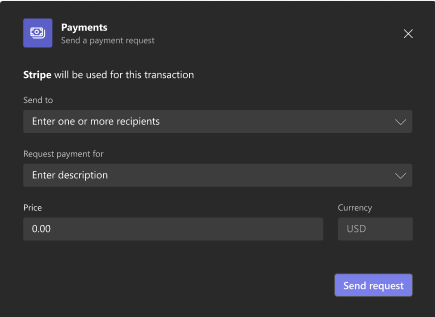
6. Ha elkészült, válassza a Kérés küldése lehetőséget.Az alábbihoz hasonló kártya jelenik meg: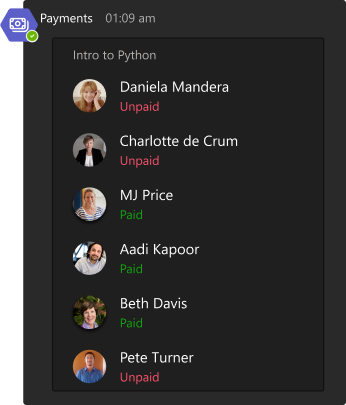
Az ügyfél neve alatti állapot KifizetetlenrőlFizetősre változik, miután az adott személy teljesítette a kifizetést.Az ügyfelek másképpen tekinthetik meg a kártyát:
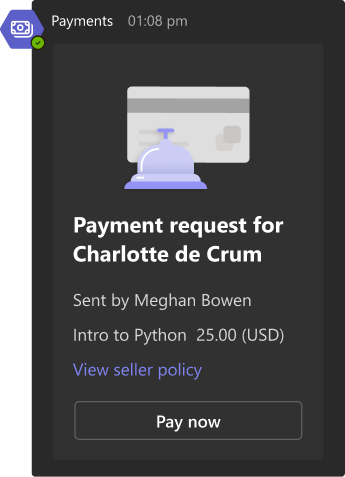
Tipp: Ha az ügyfelek nem ismerik a Teamst, előfordulhat, hogy meg kell kérnie őket, hogy nyissanak meg egy értekezlet-csevegést a fizetési kérelem megtekintéséhez.
Következő cikk: Fizetési tevékenység megtekintése a fiókokban
További cikkek
Az Kifizetések alkalmazás beállítása szolgáltatás csatlakoztatásával
Értékesítői szabályzat hozzáadása
Mindaddig, amíg sikeresen hozzáadta és beállította a Kifizetések alkalmazást, egy értekezleten kérhet fizetést egy vendéggel a mobileszközéről.
Megjegyzés: A két vagy több vendéggel folytatott értekezletek kifizetésének kérése mobileszközökön nem támogatott.
Fizetési kérelem küldése
1. Csatlakozzon az értekezlethez.
2. Ha készen áll a fizetési kérelem benyújtására, nyissa meg az értekezlet-csevegést.
3. Válassza a További üzenetkezelési beállítások 
4. Ha a rendszer kéri, válassza ki, hogy melyik szolgáltatást szeretné kezelni a tranzakcióval.
Megjegyzés: Ez a kérdés csak akkor jelenik meg, ha több szolgáltatást is csatlakoztatott.
5. Töltse ki a fizetési kérelem űrlapot.Ha ugyanazt a kérést több személynek is el szeretné küldeni, helyezzen több nevet a Küldés ide mezőbe.
6. Ha elkészült, válassza a Kérés küldése lehetőséget.A következőhöz hasonló kártya jelenik meg: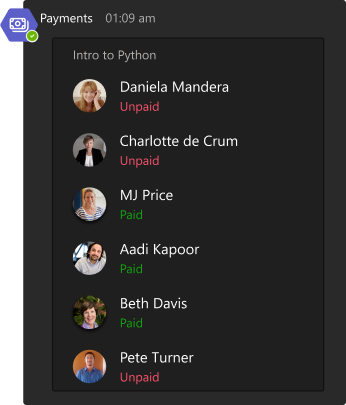
Az ügyfél neve alatti állapot KifizetetlenrőlFizetősre változik, miután az adott személy teljesítette a kifizetést.Az ügyfelek másképpen tekinthetik meg a kártyát:
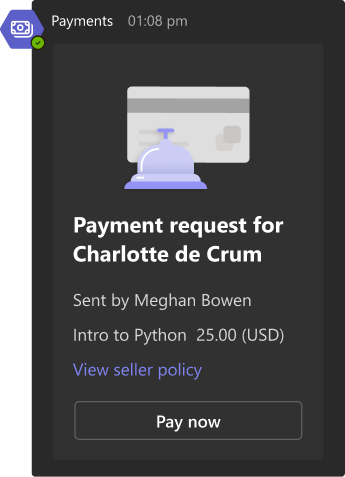
Tipp: Ha az ügyfelek nem ismerik a Teamst, előfordulhat, hogy meg kell kérnie őket, hogy nyissanak meg egy értekezlet-csevegést a fizetési kérelem megtekintéséhez.
Következő cikk: Fizetési tevékenység megtekintése a fiókokban
További cikkek
Az Kifizetések alkalmazás beállítása szolgáltatás csatlakoztatásával
Értékesítői szabályzat hozzáadása










